كيفية استعادة جهات الاتصال على Android؟.
حول هذا البند: بمجرد فقد بعض جهات الاتصال من هاتفك ، تحقق أولاً مما إذا تم حذفها عن طريق الخطأ أم لا. إذا كانت الإجابة بنعم ، فاتبع خطوات أفضل استعادة للبيانات لاستعادة جهات الاتصال المحذوفة على أجهزة Android.
أحد الحوادث الحتمية التي يمكن أن تحدث عندما نستخدم أجهزة Android الخاصة بنا هو الحذف العرضي للبيانات المهمة ، مثل جهات الاتصال الخاصة بنا. في بعض الأحيان ، لا نلوم سوى أصابعنا وعقولنا المتجولة ، وأحيانًا يكون ذلك بسبب وصولنا إلى تطبيقات معينة ، أو الحصول على فيروسات على أجهزتنا التي تعمل بنظام Android ، أو الأكثر شيوعًا منها جميعًا: نسيت النسخ الاحتياطي.
مهما كان السبب ، يمكن أن تقودنا مثل هذه الأحداث إلى الإحباط والذعر تمامًا ، خاصةً إذا فقدنا جهات اتصال مهمة ، أليس كذلك؟ استمر في القراءة ، وقد تجد ملف أفضل الحلول لاستعادة جهات الاتصال المحذوفة على جهاز Android.
ربما تكون جهات الاتصال المحذوفة مخفية على هاتف Android الخاص بك الحل 1: كيفية استرداد جهات الاتصال المحذوفة باستخدام Android Data Recovery الحل 2: كيفية استعادة جهات الاتصال المحذوفة من بطاقة SIM أو Gmail Backup دليل الفيديو: كيفية استرداد جهات الاتصال المحذوفة من جهاز Android كيفية التأكد من عدم تفقد الاتصالات القيمة في المرة القادمة الخاتمة
ربما تكون جهات الاتصال المحذوفة مخفية على هاتف Android الخاص بك
قبل أن تصاب بالذعر ، قد يكون من المفيد التحقق من كيفية تخزين الهاتف الذكي أو الفابلت أو الجهاز اللوحي الذي يعمل بنظام Android لجهات الاتصال الخاصة بك ، وربما لم تفقد المعلومات التي تحتاجها على الإطلاق!
عندما لا تتمكن من العثور على جهات الاتصال التي تحتاجها على هاتف Android الخاص بك ، فإن أول ما يتبادر إلى ذهنك هو أنه تم حذفها عن طريق الخطأ. ومع ذلك ، في معظم الأحيان تكون جهات الاتصال المفقودة موجودة على هاتفك ولم تختف. لذلك ، قبل تقديم طرق استرداد جهات الاتصال المحذوفة على Android ، من الأفضل اتباع الخطوات أدناه لتأكيد ما إذا كنت بحاجة إلى استعادة البيانات أم لا.
كيفية التحقق مما إذا كانت جهات الاتصال المفقودة مخفية خطوة بخطوة:
- لاستغلال اتصال التطبيق على هاتف Android الخاص بك.
- في الزاوية اليمنى العليا ، اختر القائمة> الإعدادات> جهات الاتصال المراد عرضها.
- سترى كل الاتصالات لاحقًا وانقر عليها.
بعد إكمال الخطوات الثلاث والعودة للعثور على جهات الاتصال التي تحتاجها. إذا استطعت ، تهانينا ، لست بحاجة إلى وسائل استعادة البيانات. إذا لم تستطع ، يرجى المضي قدمًا والبدء في استعادة البيانات.
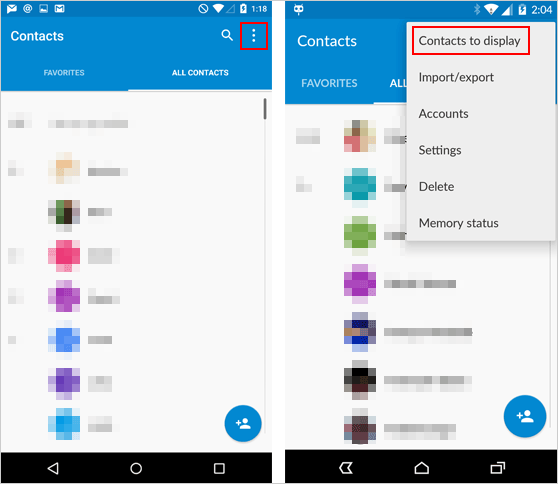
بصفتك مستخدمًا للهاتف الذكي ، يجب أن تكون على دراية بالطريقتين الرئيسيتين لتخزين جهات الاتصال في هاتفك ، وهما تخزينها من خلال الذاكرة الداخلية لهاتفك أو على بطاقة SIM الخاصة بك. إذا كنت أحد هؤلاء الأشخاص الذين يرغبون في وضع الكثير من المعلومات على جهات الاتصال الخاصة بك ، فمن المحتمل أنك تقوم بتخزين جهات الاتصال الخاصة بك على الذاكرة الداخلية لهاتفك لأن تخزين جهات الاتصال على بطاقة SIM الخاصة بك سيكون له أحرف محدودة فقط. يمكنك التحقق من ذلك عن طريق فتح تطبيق جهات الاتصال الخاص بك والنقر فوق الإعدادات.
الشيء التالي الذي يجب التحقق منه هو ما إذا كان جهازك يعرض جهات الاتصال المحددة فقط أو جميع جهات الاتصال. يعتمد العثور على هذه الميزة على جهاز Android الخاص بك ، ولكن في معظم الأجهزة ، ما عليك سوى فتح جهات الاتصال الخاصة بك وعرض الإعدادات الخاصة بك في جهات الاتصال الخاصة بك. في الإعدادات ، يمكنك تحديد كيفية عرض جهات الاتصال الخاصة بك أم لا. تأكد من أن “كل الاتصالات“تم تحديده أو يعرض جهازك جهات اتصال الهاتف وبطاقة SIM.
الحل 1: كيفية استرداد جهات الاتصال المحذوفة باستخدام Android Data Recovery
إذا لم يعمل الحل أعلاه من أجلك ، فإن خيارك الأفضل التالي هو برنامج استعادة البيانات لمساعدتك في استعادة جهات الاتصال المفقودة! يعد FoneDog Toolkit لنظام Android أفضل تطبيق لاستعادة جهات الاتصال المحذوفة من هاتف Android الذكي أو الفابلت أو الجهاز اللوحي ، من أشهر العلامات التجارية مثل Samsung و Lenovo و Xiaomi ، بالإضافة إلى العلامات التجارية الأقل شهرة ، مثل Fairphone.
إنه ليس متوافقًا فقط مع أكثر من 1000 جهاز Android و 5000 طراز من أجهزة Android ، ولكنه أيضًا سهل الاستخدام للغاية وسهل الاستخدام. خالية من المتاعب! أيضًا ، لا يستعيد هذا البرنامج جهات الاتصال المحذوفة على أجهزة Android فحسب ، بل يمكنه أيضًا استرداد البيانات الأخرى مثل جهاز الكمبيوتر الخاص بك. رسائل نصيةوالصور ومقاطع الفيديو وسجلات المكالمات والمزيد. كل ما عليك فعله هو شراء البرنامج وتنزيله واتباع سبع خطوات بسيطة للغاية للعثور على جهات الاتصال الثمينة الخاصة بك! ما عليك سوى اتباع الخطوات أدناه لبدء استعادة جهات الاتصال الخاصة بك!
قبل إخبارك بكيفية استعادة جهات الاتصال المحذوفة على جهاز Android الخاص بك باستخدام FoneDog Android Data Recovery ، يمكنك النقر فوق هذا الرابط للتحقق من كيفية عمل هذه الأداة الرائعة مع تقنيتها المتقدمة لاستعادة الرسائل المحذوفة على Android: https: //www.fonedog.fr /android-data-recovery/5-steps-recover-deleted-text-messages-android.html.
استعادة بيانات Android استعادة الرسائل المحذوفة والصور وجهات الاتصال ومقاطع الفيديو و WhatsApp وما إلى ذلك. اعثر بسرعة على البيانات المفقودة والمحذوفة على Android مع الجذر أو بدونه. متوافق مع 6000+ جهاز Android.محاولة مجانيةمحاولة مجانية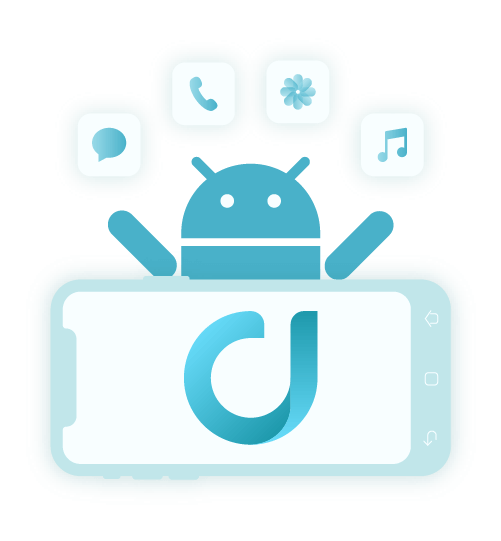
الآن ، لنبدأ في استعادة جهات الاتصال على هواتف Android باستخدام FoneDog Android Data Recovery:
- قم بتنزيل وتثبيت FoneDog Android Data Recovery على جهاز الكمبيوتر أو الكمبيوتر المحمول.
- قم بتوصيل هاتف Android الخاص بك وتمكين تصحيح أخطاء USB.
- حدد “جهات الاتصال” ، نوع البيانات المحذوفة التي تريد استعادتها.
- سيقوم البرنامج بتحليل جميع البيانات من جهازك لاحقًا.
- حدد جهات الاتصال المحذوفة على هاتف Android وانتظر الاسترداد.
الخطوة 1: قم بتنزيل وتثبيت FoneDog Android Toolkit على جهاز الكمبيوتر
يمكنك تنزيل FoneDog Toolkit لنظام Android من صفحة التنزيل الخاصة بنا. بمجرد تثبيته بنجاح على جهاز الكمبيوتر أو الكمبيوتر المحمول ، افتح البرنامج. إذا لم تقم بعد بتوصيل جهاز Android بجهاز الكمبيوتر أو الكمبيوتر المحمول ، فسيعرض البرنامج النافذة التالية لمطالبتك بتوصيل جهازك باستخدام الكابل من هاتفك أو جهازك اللوحي.
الخطوة 2: تفعيل تصحيح أخطاء USB
إذا لم تقم بتمكين تصحيح أخطاء USB على جهازك حتى الآن ، فسيطالبك البرنامج بالقيام بذلك الآن. سيرشدك البرنامج لتتمكن من الوصول إلى تصحيح أخطاء USB على جهازك ؛ ما عليك سوى اختيار إصدار برنامج Android لجهازك للاطلاع على التعليمات.
إذا تم اكتشاف جهازك ، فسيحاول البرنامج الآن الاتصال بجهازك. قد تحتاج إلى الانتظار بضع لحظات حتى يتم توصيل جهازك.
نصائح: FoneDog – Android Data Recovery لا يستعيد فقط جهات الاتصال ولكن أيضًا الرسائل النصية المحذوفة ، الصور المحذوفة ، الفيديو ، المستندات ، إلخ.
الخطوة 3: حدد “جهات الاتصال” لاستعادة جهات الاتصال المحذوفة
بمجرد توصيل جهازك ، سيتم عرض اسم جهازك في الزاوية اليسرى العليا. سيطلب منك البرنامج الآن اختيار أنواع الملفات التي تريد استردادها. لاستعادة الصور ، انقر فوق “اتصال “.
الخطوة 4: مسح جميع البيانات الموجودة على جهازك
بعد اختيار “اتصال“، سيحاول البرنامج الآن عمل روت لجهازك. هذه الخطوة ضرورية لأنها ستسمح للبرنامج بالوصول إلى البيانات المحذوفة من الهاتف.
ملحوظة : يرجى ملاحظة أن هذه العملية ستستغرق بضع دقائق ويجب ألا تحاول إيقاف العملية أو فصل جهازك في أي وقت أثناء العملية لتجنب حدوث مشكلات بجهازك. قبل المتابعة ، تأكد من أنك لن تحتاج إلى جهازك في الدقائق القليلة القادمة.
الخطوة 5: حدد جهات الاتصال المحذوفة التي تريد استردادها
بعد اكتمال الحفظ ، يبحث البرنامج عن جهات الاتصال التي قمت بحذفها وتتيح لك نافذة مشابهة لتلك الموجودة أدناه تحديد جهات الاتصال التي تريد استردادها. سيتم حفظ جميع جهات الاتصال التي تم استردادها على جهاز الكمبيوتر الخاص بك.
الحل 2: كيفية استعادة جهات الاتصال المحذوفة من بطاقة SIM أو Gmail Backup
يزعم بعض مستخدمي Android أنهم في بعض الأحيان يفقدون جهات الاتصال الخاصة بهم على هواتفهم ، ولكن بعد إعادة تشغيلها ، يرونها مرة أخرى. على الرغم من أن الشركات المصنعة لم تتفاعل بعد مع هذا الخطأ أو المشكلة الظاهرة ، إلا أن بعض المستخدمين يؤمنون بنسخ جهات الاتصال الخاصة بهم احتياطيًا على بطاقة SIM وعلى وحدة التخزين الداخلية الخاصة بهم إلى بوابة أخرى.
إذا كنت من مستخدمي جهاز Android ، فيجب أن تعلم أيضًا أنه كلما أضفت جهات اتصال في هاتف Android الخاص بك باستخدام أي خدمة من خدمات Google ، تتم مزامنتها مع خوادم عبر الإنترنت للاحتفاظ بسجل. هذه ميزة رائعة من Google لأنها تتيح لك استعادة جهات الاتصال الخاصة بك التي ربما تكون قد حذفتها في آخر 24 ساعة وحتى 30 يومًا. تحتاج فقط إلى إعادة مزامنة حساب Google الخاص بك لتتمكن من استعادة جميع جهات الاتصال الخاصة بك. لاستعادة جهات الاتصال المحذوفة من نسخ Gmail الاحتياطية ، ستحتاج إلى القيام بما يلي:
- سجّل الدخول إلى إصدار الويب من Gmail. في الزاوية اليسرى العليا حيث ترى كلمة Gmail ، ارجع إلى القائمة المنسدلة التي تظهر ، والتي يجب عليك فيها تحديد “اتصال “.
- سترى الآن جميع جهات الاتصال التي أرفقتها Google بحسابك. سيتضمن هذا إدخالات لعناوين البريد الإلكتروني وأرقام الهواتف. في العمود الأيمن ، سترى قائمة من الخيارات. انقر “أكثر“ثم من العناوين الجديدة التي تظهر ، حدد”استعادة جهات الاتصال “.
- سيكون لديك الآن خيار العودة إلى (ساعة ، يوم ، أسبوع ، إلخ). اختر نقطة كانت البيانات المفقودة لا تزال موجودة على هاتفك. انقر فوق استعادة وستجد جهة الاتصال المفقودة سابقًا في القائمة.
إذا تمكنت من إكمال خطوات استعادة جهات الاتصال المحذوفة بهذه الوسائل ، فتهانينا! إذا لم يكن الأمر كذلك ، فقد ترغب في تجربة حل آخر لدينا لك!

دليل الفيديو: كيفية استرداد جهات الاتصال المحذوفة من جهاز Android
كيف تتأكد من أنك لا تفقد جهات الاتصال القيمة في المرة القادمة
هناك إجابة واحدة فقط لـ …
هل كان المقال مفيداً؟شاركه مع أصدقائك ولا تنسى لايك والتعليق
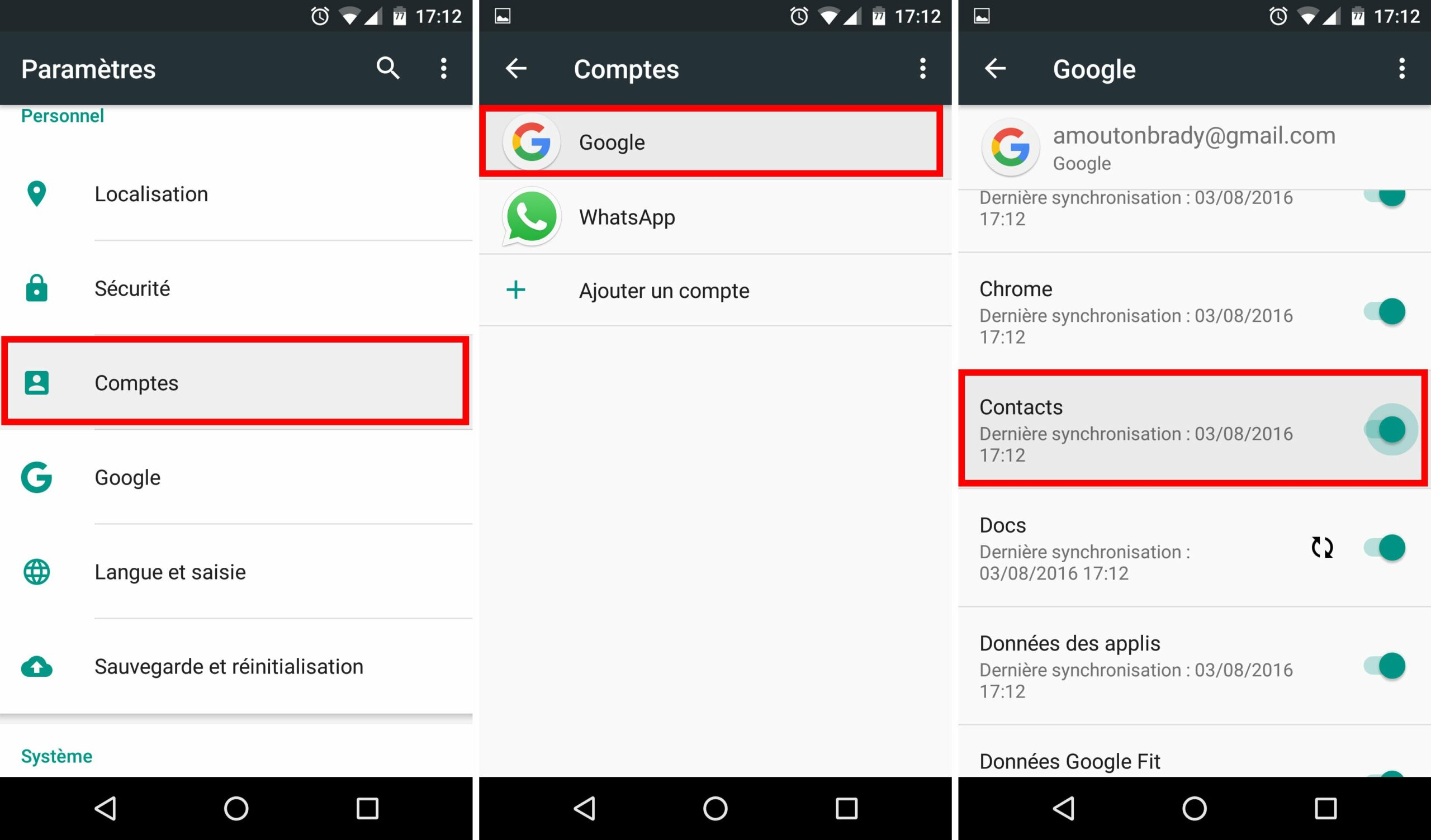
Leave a Reply